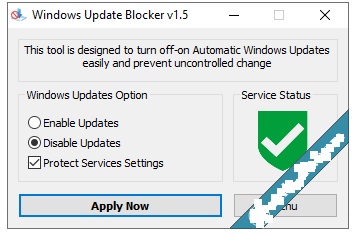TIN CÔNG NGHỆ
Cách thực hiện tắt vĩnh viễn Windows update và Windows Defender cực dễ.
Cách thực hiện tắt vĩnh viễn Windows update và Windows Defender cực dễ.
Tại vì lý do nào đó nên bạn muốn tắt vĩnh viễn Windows Update và thêm Windows Defender Defender. Thì bài viết dưới đây THIÊN SƠN COMPUTER sẽ hướng dẫn bạn Cách thực hiện tắt vĩnh viễn Windows update và Windows Defender cực dễ., sẽ là cách đơn giản và bạn sẽ thấy hiệu quả nhất. Không những giúp tắt dễ dàng mà bạn có thể thích bật nó lên bất cứ khi nào bạn muốn với chỉ 1 lần nhấp chuột mà thôi.
Cách thực hiện tắt vĩnh viễn Windows Update với Windows Update Blocker
Hãy lưu ý: Các bộ cài Ghost ISO của bạn đều đã có sẵn Windows Update Blocker và thêm Defender Control ở tại mục C:\Tool.
Đây được cho rằng là phần mềm là tốt nhất hiện tại dùng để tắt Windows Update vĩnh viễn. Phần mềm mà để giới thiệu ở đây tốt hơn là phần mềm StopUpdate10 từng được giới thiệu. Cái hay được đánh giá tốt của Windows Update Blocker là nó hỗ trợ từ XP đến Windows 10 (kể cả loại version 2004 mới nhất).
Thực hiện tải về Windows Update Blocker, rồi bạn giản nén và thực hiên chạy file Wub.exe.
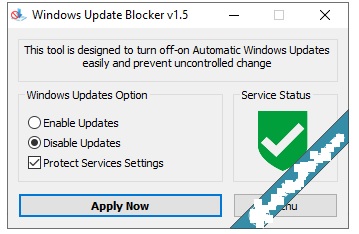
Lúc Windows Update chưa bị chặn lại thì bạn sẽ nhìn thấy biểu thượng của cái khiên màu xanh lá cây hoặc là màu cam. Bạn muốn tắt windows update vĩnh viễn luôn thì chọn Disable Updates như hình trên. Rồi bạn bấm Apply Now và rồi đợi một lát.
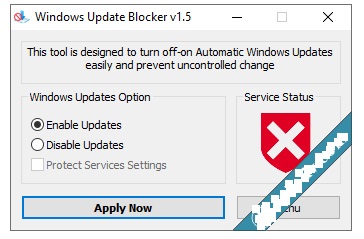
Bây giờ biểu tượng ở tại mục Service Status nó sẽ có màu đỏ. Và muốn bật lại Windows Update thì bạn chỉ cần chọn Enable Updates và rồi bấm Apply Now. Bây giờ việc bật hay tắt Windows update được tiến hành thực hiện ngay tức thì chỉ với 1 nhấp chuột, quá tiện luôn.
Cách thực hiện tắt Windows Defender
Windows Defender Defender hiện tại bây giờ là phần mềm diệt virus không tốn phí rất tốt. Tại vì một lý do nào đó mà bạn muốn tắt tạm thời cái Windows Defender thì bạn hãy dùng Defender Control. Đây sẽ là công cụ nhỏ gọn rất tiện giúp bạn dễ dàng thực hiện bật hay tắt Windows Defender chỉ với 1 nhấp chuột.
Thực hiện tải về Defender Control, bạn giải nén và cho chạy file Defendercontrol.exe.
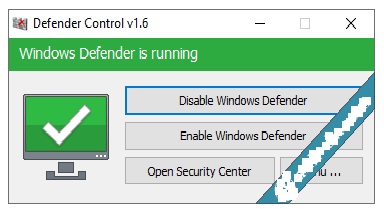
Lúc Windows Defender đang chạy thì phần mềm sẽ được hiển thị màu xanh lá cây. Lúc bạn muốn tắt Windows Defender vĩnh viễn. Hay là tắt tạm thời (bạn để xxx phần mềm chẳng hạn) thì bạn bấm chọn Disable Windows Defender.
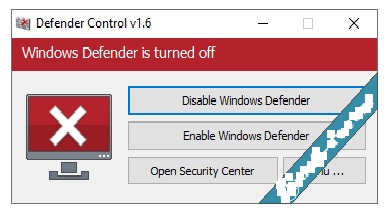
Sau lúc Windows Defender được tắt đi. Bạn sẽ thấy giao diện phần mềm được chuyển sang đỏ. Nếu muốn bật lại thì chỉ cần bạn bấm Enable Windows Defender Defender là xong rồi nhé.
xem thêm: Hướng dẫn sửa lỗi BCD và Winload.exe và Winload.efi và Recovery bằng Mini Windows
Hướng dẫn cách tạo usb boot phân vùng ẩn hỗ trợ UEFI và Legacy
Khắc Phục Lỗi Chia Sẻ Máy In Trên Windows 11 theo cách nào?
Các thao tác chèn icon và ảnh bìa động cho Notion giúp Templates sinh động
.